You are using an out of date browser. It may not display this or other websites correctly.
You should upgrade or use an alternative browser.
You should upgrade or use an alternative browser.
Rufus program ayarları
- Konu Sahibi RowLex
- Start date

Emirhandkee
80+ Titanium
- Katılım
- 25 Mart 2020
- Mesajlar
- 22,711
- En İyi Cevap
- 45
- Reaksiyon skoru
- 20,609
Ben format atarken rufusu kullanıyorum ve genelde Disk bölüm düzenini MBR dosya sistemini NTFS yapıyorum MBR ile GPT ve FAT32 ile NTFS arasındaki farklar nedir?
FAT32
Listemizdeki formatlar arasında en eskisi olan FAT32, çoğu USB belleğin varsayılan formatıdır. FAT32’nin yaşına rağmen USB belleklerde varsayılan olmasının sebebi ise neredeyse bütün platformlarda çalışmasıdır. FAT32 formatına sahip bir USB bellek, Mac, Windows, Linux fark etmeksizin sorunsuz bir şekilde çalışacaktır.FAT32’nin en önemli dezavantajı ise tekil dosyalar için boyut sınırının olması. FAT32 formatına sahip USB belleklere 4 GB’tan büyük bir bir dosya atamazsınız. Özellikle video kalitesinin ve buna bağlı olarak video boyutlarının arttığı bugünlerde, video dosyaları genellikle 4 GB üzeri boyutlara sahip oluyor. Ancak USB belleğinizi ufak dosyaları yanınızda taşımak için kullanıyorsanız, büyük ihtimalle bu boyut sınırlamasından etkilenmeyeceksiniz.
exFAT
Microsoft’un, FAT32’nin yerini alsın diye tasarladığı güncellenmiş format olan exFAT, Windows Vista SP1 ile kullanıma sunuldu. 16 exabyte dosya transfer sınırına sahip olan bu format, FAT32’nin en büyük sorununu da ortadan kaldırdı. Bir Microsoft teknolojisi olmasına rağmen exFAT, Apple tarafından lisanslandı ve aktif bir şekilde Mac sistemler tarafından destekleniyor.exFAT’ın iki önemli eksiği var. İlki, günlük özelliğinin olmaması. Bu özellik normalde diskteki dosyalara yapılan değişiklikleri, değişiklik yapılmadan önce bir günlüğe kaydediyor. Bu sayede elimizde dosyaların doğruluğunu kontrol edebileceğimiz bir kayıt bulunuyor. Ancak exFAT bu özelliğe sahip değil.
Bir diğer önemli eksiklik ise Apple kullanıcılarını ilgilendiriyor. Ne yazık ki exFAT formatı, Apple’ın Time Machine yedekleme yazılımı ile kullanılamıyor.
NTFS
New Technology File System veya kısa adıyla NTFS, Microsoft’un geliştirdiği en yeni depolama formatı ve günümüzde kullanılan bütün sabit disk ve SSD’ler için varsayılan format. Windows işletim sistemleri sadece NTFS formatlı disklere kurulabiliyor.NTFS’in sabit diskler için varsayılan olmasının sebebi, bir işletim sisteminin ihtiyaç duyduğu çoğu özelliğe sahip olması. exFAT’ta eksikliği görülen günlüğe kaydetme özelliği NTFS’de yer alıyor. Üstelik NTFS formatı, FAT32 gibi düşük dosya boyut sınırına sahip değil. Ayrıca dosya sıkıştırma, uzun dosya isimleri kullanabilme gibi özellikler, NTFS’yi vazgeçilmez kılıyor.
Elbette NTFS kusursuz değil ve bu noktada en belirgin kusur Apple tarafında ortaya çıkıyor. NTFS formatlı diskler Mac sistemler tarafından okunabiliyor, ancak bu sistemler NTFS disklere dosya yazamıyor. Eğer USB belleğiniz Mac ve Windows sistemler arasında sıkça yolculuk ediyorsa, NTFS formatı size uygun olmayabilir.
Öte yandan sadece Windows platformunu kullanıyorsanız ve dosya boyutu sınırlarına takılmak istemiyorsanız, gönül rahatlığıyla NTFS formatını kullanabilirsiniz. Eğer belleğinizi Mac sistemlerde kullanacaksanız, exFAT sizin için daha iyi bir tercih olacaktır.
Kaynak: https://www.technopat.net/2016/09/05/fat32-exfat-ntfs-arasindaki-farklar-nelerdir/
Fat32 flash disk ntfs sabit disk ve ssd ler için bir formattır.Ben format atarken rufusu kullanıyorum ve genelde Disk bölüm düzenini MBR dosya sistemini NTFS yapıyorum MBR ile GPT ve FAT32 ile NTFS arasındaki farklar nedir?
MBR tyi eski pc lere format atarken gpt 'yi yeni anakartlara pc lere format atarken kullanıyoruz.
RowLex
80+
- Katılım
- 8 Eylül 2020
- Mesajlar
- 124
- Reaksiyon skoru
- 40
- Konu Sahibi Konu Sahibi
- #5
Yeni bir bilgisayara mbr ile format atarsam ne olur?Fat32 flash disk ntfs sabit disk ve ssd ler için bir formattır.
MBR tyi eski PC lere format atarken gpt 'yi yeni anakartlara PC lere format atarken kullanıyoruz.
beytullsh
80+
- Katılım
- 6 Nisan 2020
- Mesajlar
- 89
- Reaksiyon skoru
- 33
FAT32
Listemizdeki formatlar arasında en eskisi olan FAT32, çoğu USB belleğin varsayılan formatıdır. FAT32’nin yaşına rağmen USB belleklerde varsayılan olmasının sebebi ise neredeyse bütün platformlarda çalışmasıdır. FAT32 formatına sahip bir USB bellek, Mac, Windows, Linux fark etmeksizin sorunsuz bir şekilde çalışacaktır.FAT32’nin en önemli dezavantajı ise tekil dosyalar için boyut sınırının olması. FAT32 formatına sahip USB belleklere 4 GB’tan büyük bir bir dosya atamazsınız. Özellikle video kalitesinin ve buna bağlı olarak video boyutlarının arttığı bugünlerde, video dosyaları genellikle 4 GB üzeri boyutlara sahip oluyor. Ancak USB belleğinizi ufak dosyaları yanınızda taşımak için kullanıyorsanız, büyük ihtimalle bu boyut sınırlamasından etkilenmeyeceksiniz.
NTFS
New Technology File System veya kısa adıyla NTFS, Microsoft’un geliştirdiği en yeni depolama formatı ve günümüzde kullanılan bütün sabit disk ve SSD’ler için varsayılan format. Windows işletim sistemleri sadece NTFS formatlı disklere kurulabiliyor.NTFS’in sabit diskler için varsayılan olmasının sebebi, bir işletim sisteminin ihtiyaç duyduğu çoğu özelliğe sahip olması. exFAT’ta eksikliği görülen günlüğe kaydetme özelliği NTFS’de yer alıyor. Üstelik NTFS formatı, FAT32 gibi düşük dosya boyut sınırına sahip değil. Ayrıca dosya sıkıştırma, uzun dosya isimleri kullanabilme gibi özellikler, NTFS’yi vazgeçilmez kılıyor.
Elbette NTFS kusursuz değil ve bu noktada en belirgin kusur Apple tarafında ortaya çıkıyor. NTFS formatlı diskler Mac sistemler tarafından okunabiliyor, ancak bu sistemler NTFS disklere dosya yazamıyor. Eğer USB belleğiniz Mac ve Windows sistemler arasında sıkça yolculuk ediyorsa, NTFS formatı size uygun olmayabilir.
Öte yandan sadece Windows platformunu kullanıyorsanız ve dosya boyutu sınırlarına takılmak istemiyorsanız, gönül rahatlığıyla NTFS formatını kullanabilirsiniz. Eğer belleğinizi Mac sistemlerde kullanacaksanız, exFAT sizin için daha iyi bir tercih olacaktır.
FARKLARI
*Active directory ile ağ kaynaklarını daha iyi yönetir.domain controller olan pc ler için gereklidir.opsiyonel diildir yani.
*File encryption(dosya şifreleme) ile dosyaların şifrelenmesine olanak sağlar
*Remote storage ile taşınabilir saklama alanlarının yönetimini gerçekleştirir.
*Her kullanıcı için sınırlı disk kotası kullanımı sağlar.
*Hüyük disk alanlarına destek verir.büyük HDD lerin nTFS ile formatlanması verimi artıracaktır.
*Uzun dosya adlarını destekler.
*Kayıt tutan bir dosya sistemidir
*Scandisk chkdisk gibi hata yönetim araçlarına fazla gereksinim duymaz.dosyalar 1k lık cluster alanlarında detayları ile bulunur ve kendi kendini optimize etme yeterliliği vardır.
NTFS nin genel özelliklerine baktıktan sonra fat32 ile kıyaslama yaparsak eğer:
*NTFS harddiskteki dağınıklıktan etkilenmez.yani disk birleştirme işlemine daha az ihtiyaç duyarsınız.FAT32 de ise durum bunun tam tersidir.sık sık disk defrag yapmazsanız aşırı derecede yavaşlama olur.
*FAT32 de tek bir dosya için desteklenen max bir boyut vardır(2 yada 4 gb dı unuttum ) fakat NTFS de tek bir dosya nekadar büyük olursa olsun açılış hızında fazla bir değişiklik yaşanmaz.
*Disk birleştirme yaptığınızda eğer büyük bir harddiskiniz varsa kesinlikle daha hızlı olur defrag sonunda.
*NTFS de dediğim gibi log tutulduğu için ve veriler 1kb alana yazıldığı için elektrik kesintisi,sistemin yanlış kapanması gibi durumlarda otomatik olarak diski kararlı hale getirmeye çalışır FAT32 de ise scandisk yada chkdisk yapılması zorunludur.
*Cluster alanları küçük olduğu için açılıştaki hız çok daha fazladır.NTFS dosya sistemi kullanılan os'lerde açılışta okunması gereken veri FAT32 ye göre çok düşük olur ve sistem daha hızlı açılır.
*Yine bu verilerin 1KB lık girişler halinde loglanması sebebiyle büyük dosyalarda istenilen bölüme ulaşma daha hızlı gerçekleşir. FAT32 de ise HDD daha dağınık olduğu için bir divx açarken büyük boyutlu bir klasör açarken daha yavaş açılmaktadır.
ALINTIDIR
Denedim ama ise yaramaz büyük ihtimalleYeni bir bilgisayara mbr ile format atarsam ne olur?
beytullsh
80+
- Katılım
- 6 Nisan 2020
- Mesajlar
- 89
- Reaksiyon skoru
- 33
Master Boot Record (MBR)
MBR, disk bölümlerini yönetmek için kullanılan, nispeten eski ancak günümüzde halen pek çok kullanıcı tarafından kullanılan sistemdir. Depolama alanında organize edilen disk bölümlerine dair bilgiler de bu sistem tarafından tutulur. MBR ayrıca işletim sistemi için disk bölümlerini taramaya yarayan kodu barındırır.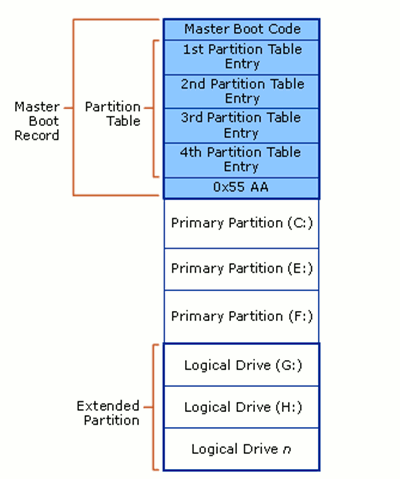
Bir MBR diski, en fazla dört adet birincil bölüme sahip olabilir. Daha fazla bölüm yaratmak için dördüncü bölüm genişletilebilir olarak ayarlanabilir. Bu sayede dördüncü bölüm bünyesinde daha fazla alt bölüm oluşturulabilir. MBR diskler, bölümler için 32-bitlik kayıt sistemi kullandığı için her bir disk bölümü için 2TB sınırı vardır.
GUID Partition Table (GPT)
UEFI standardına sahip olan bu sistem, diskin bölümlerini düzenleyen en güncel sistemdir. Yani UEFI tabanlı bir sisteminiz varsa MBR yerine GPT kullanılması gerekmektedir. MBR’nin aksine, GPT’de teorik olarak sınırsız bölüm oluşturulabilir.GPT, depolama alanı olarak da MBR’den bir adım öndedir. MBR’de bulunan her bir bölüm için 2TB sınırı, GPT’de 9.44ZB gibi boyutlara ulaşabilmektedir. Elbette bu değer sadece teorik olarak mümkün. Zira Windows işletim sistemlerinde her bir bölümün maksimum kapasitesi 256TB olarak sabitlenmiştir.
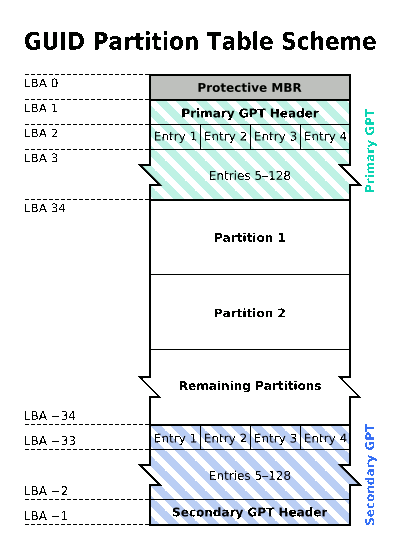
Üstteki diagramdan görebileceğiniz gibi, GPT diskler başta ve sonda olmak üzere iki GPT Header’a sahiptir. GPT’yi MBR’den daha kullanışlı yapan en önemli detaylardan biri ise bu diziliştir. GPT diskler, yedek header’ı sonda depoladığı için ana header zarar gördüğünde diskin kurtarılması çok daha kolay olur. GPT diskler ayrıca sorunları tespit etmek için CRC32 sağlama kullanır.
Diagramda dikkat çeken başka bir detay olan Protective MBR ise, BIOS tabanlı sistemlerin bu alanda bulunan bootloader ile GPT diskleri boot etmesine yarar. Ayrıca Protective MBR, GPT’ye karşı tanımsız olan disk araçlarının diske zarar vermesini engeller.
İşletim Sistemi Desteği
Intel Mac’ler standart olarak disklerinde GPT’yi kullanır. Sıradan yollardan Mac OS X’i MBR sisteme yüklemek mümkün değildir. Ayrıca pek çok Linux kernel’i GPT desteğine sahiptir. GPT diski Linux ile kullanmak için Grub 2 bootloader’ın kullanılması gerekmektedir.Windows tarafında ise GPT diskler Windows XP’den bu yana destekleniyor. (32-bit XP hariç) 64-bit Windows 8 yüklü bilgisayarlar GPT’yi varsayılan olarak kullanırken, Windows 7 ve öncesi sürümlerde MBR varsayılan olarak belirlenmiş durumda.
Sonuç
Pek çok normal kullanıcı için MBR veya GPT disk kullanmak bir fark yaratmayacaktır. Bölüm başı 2 TB sınırı size yetiyorsa MBR diskler işinizi fazlasıyla görecektir. Ancak en güncel bilgisayarların çoğu UEFI desteğine sahip olduğu için bu bilgisayarlar sadece GPT ile çalışabilir.Deliever
80+ Bronze
- Katılım
- 24 Mart 2020
- Mesajlar
- 1,870
- Reaksiyon skoru
- 1,020
Bu rehberime bak,Ben format atarken rufusu kullanıyorum ve genelde Disk bölüm düzenini MBR dosya sistemini NTFS yapıyorum MBR ile GPT ve FAT32 ile NTFS arasındaki farklar nedir?
[REHBER] Windows 10 Kurulum CD veya Flash'ı hazırlama.
İlk olarak bu siteye giriyoruz, https://www.microsoft.com/tr-tr/software-download/windows10 Bu siteye girip "aracı indir" butonuna tıklayp indiriyoruz, indirdikten sonra programı açıp ISO dosyasını indir diyoruz, ve dil seçip devam dediğimizde bize x64 x32 seçeneği geliyor, istediğinizi indirin...
 donanimarsivi.com
donanimarsivi.com
BENZER KONULAR
- Cevaplar
- 0
- Hit
- 119
- Cevaplar
- 0
- Hit
- 251
- Soru / Teknik Sorun
- Cevaplar
- 8
- Hit
- 401
- Cevaplar
- 16
- Hit
- 4K
Yeni mesajlar
Yeni Konu Aç


SON KONULAR
-
Itopya.com'da Süper Kasım İndirimi 3 Kasım 18:00’de Başlıyor!!!
- itopya.com tarafından başlatıldı
- Cevaplar: 0
-
Game Garaj'da Trendyol’a Özel Notebook ve Hazır Sistemlerde 12 Ay Vade Farksız Taksit Fırsatını Kaçırma!
- Game Garaj tarafından başlatıldı
- Cevaplar: 0
-
EGM nin cıkardıgı yenı yasaya gore eldıven onerısı
- İtadori17 tarafından başlatıldı
- Cevaplar: 0
-
En Son İçerikler
-
One Piece 2.Sezon Ufukta Göründü: Yeni Tanıtım Paylaşıldı!
2025-11-04 19:18
-
Steven Knight’ın A Thousand Blows Dizisinin 2.Sezonundan İlk Tanıtım Paylaşıldı!
2025-11-04 19:16
-
Zootopia 2’den Yeni Klip Paylaşıldı!
2025-11-04 19:11
-
Predator Serisi Geri Dönüyor: Badlands Filminden Yeni Klipler Paylaşıldı!
2025-11-04 19:09
-
Xbox Game Pass Kasım Ayı Takvimi Açıklandı
2025-11-04 17:30

